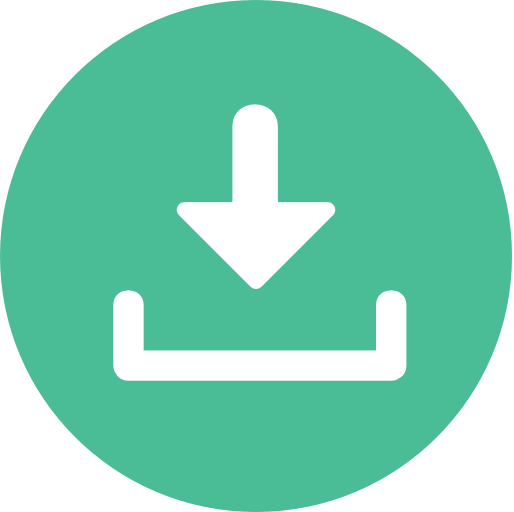WinSCP 6.5 là một phần mềm mã nguồn mở dành cho Windows,
hỗ trợ chuyển file qua các giao thức SFTP, FTP, WebDAV và SCP.
Với giao diện trực quan tương tự Windows Explorer hoặc Norton Commander,
WinSCP giúp người dùng dễ dàng quản lý tập tin trên máy chủ từ xa như thể đang thao tác trên ổ đĩa cục bộ.
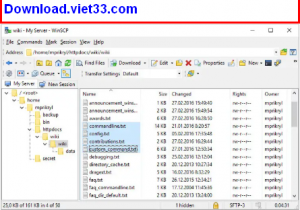
Tính năng chính
-
Giao thức đa dạng:
-
Hỗ trợ SFTP (SSH File Transfer Protocol), SCP, FTP, WebDAV, S3,
-
giúp tương thích với hầu hết máy chủ Linux/UNIX và dịch vụ lưu trữ đám mây.
-
Giao diện kép:
-
Chế độ “Commander” (hai khung trái–phải) và “Explorer”, cho phép kéo thả, phím tắt và quản lý tập tin linh hoạt.
-
Đồng bộ hóa thư mục:
-
Tự động so sánh và đồng bộ hóa nội dung thư mục cục bộ và thư mục từ xa theo nhiều chế độ (one-way, two-way).
-
Quản lý phiên:
-
Lưu trữ thông tin đăng nhập và các tùy chọn kết nối, hỗ trợ đa profile, giúp kết nối nhanh chóng đến nhiều máy chủ khác nhau.
-
Chỉnh sửa tệp từ xa:
-
Mở và chỉnh sửa file trực tiếp bằng trình soạn thảo mặc định hoặc các editor bên ngoài, tự động tải lên khi lưu.
-
Mã hóa và bảo mật:
-
Hỗ trợ U2F, lưu mật khẩu được mã hóa, X.509, và tích hợp Pageant để dùng khóa SSH.
-
Tự động hóa:
-
Hỗ trợ dòng lệnh (CLI) và tập tin kịch bản (script) cho các tác vụ sao lưu, đồng bộ hoặc chuyển file định kỳ.
Cách sử dụng cơ bản
-
Cài đặt và khởi chạy:
-
Tải WinSCP 6.5 từ trang chủ, cài đặt theo hướng dẫn và mở ứng dụng.
-
Tạo kết nối mới:
-
Nhập địa chỉ máy chủ, giao thức (SFTP/FTP…), tên người dùng và mật khẩu hoặc chọn khóa SSH.
-
Chọn giao diện:
-
Ở màn hình chính, bạn chọn “Commander” hoặc “Explorer” tùy thói quen.
-
Chuyển file:
-
Kéo thả tập tin giữa hai khung hoặc chuột phải → Upload/Download.
-
Đồng bộ thư mục
-
: Vào menu Commands → Synchronize…, chọn hướng đồng bộ và lịch trình.
-
Lưu phiên:
-
Sau khi cấu hình xong, nhấn “Save” để lưu làm hồ sơ truy cập, chỉ cần chọn lần sau là kết nối ngay.
Với WinSCP 6.5, việc quản lý và tự động hóa trao đổi dữ liệu giữa máy tính và máy chủ từ xa trở nên nhanh chóng,
an toàn và thuận tiện hơn bao giờ hết.

 Download Ophcrack– Giải Pháp Khôi Phục Mật Khẩu Windows Nhanh
102 Lượt tải
Download Ophcrack– Giải Pháp Khôi Phục Mật Khẩu Windows Nhanh
102 Lượt tải
 Download SpaceSniffer– Giải pháp quản lý dung lượng ổ đĩa nhanh và hiệu quả
104 Lượt tải
Download SpaceSniffer– Giải pháp quản lý dung lượng ổ đĩa nhanh và hiệu quả
104 Lượt tải
 Download FreeFileSync– Giải pháp đồng bộ dữ liệu nhanh nhất
479 Lượt tải
Download FreeFileSync– Giải pháp đồng bộ dữ liệu nhanh nhất
479 Lượt tải
 Download CyberChef– “Swiss Army Knife” cho mọi tác vụ xử lý dữ liệu, mã hóa và phân tích thông tin
301 Lượt tải
Download CyberChef– “Swiss Army Knife” cho mọi tác vụ xử lý dữ liệu, mã hóa và phân tích thông tin
301 Lượt tải
 Download Vtiger CRM– Giải Pháp Quản Lý Khách Hàng Tất Cả Trong Một
884 Lượt tải
Download Vtiger CRM– Giải Pháp Quản Lý Khách Hàng Tất Cả Trong Một
884 Lượt tải